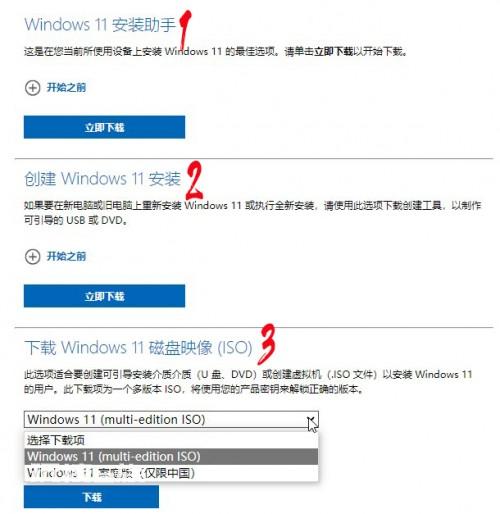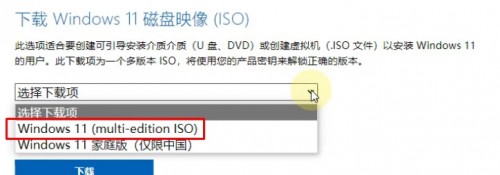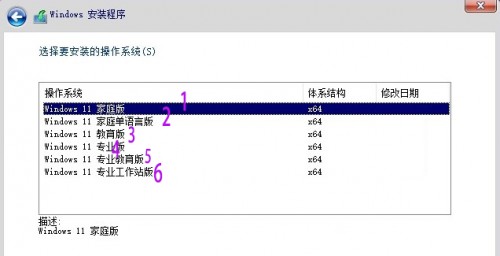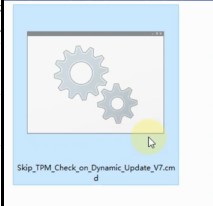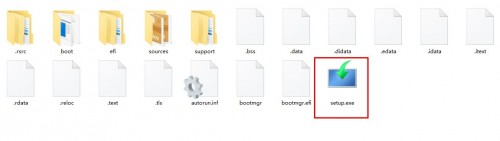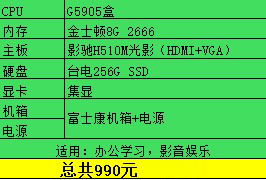帖子详情
今年的6月7日,微软发布22H2的预览版。
9月21日,22H2正式版本发布
。微软誉之为最安全的版本。它修复了众多的BUG,并提升了游戏性能。
对于windows11这个版本的更新,从易到难有4种方案。其实说难也不至于,准确点说是动手的介入程度吧。
第一种:静待Windows Update的自动更新。
但这需要耐心。一个是等待推送的耐心,因为微软都是逐步向用户分发更新的。
再一个就是到时下载的耐心,这种大版本的更新耗时也肯定漫长。
更快捷的方式是微软网站的3种推荐。
微软官方升级点:https://www.microsoft.com/zh-cn/software-download/windows11/
第一种就是安装助手。
但这种有一个最大的前提,就是你的电脑配置得满足微软的检测要求。
比如TPM。
这容易将很多较旧的电脑拒之门外。
第二种方案是创建式安装。
最常见就是把U盘能过这个工具创建成可以安装的系统安装盘。
它是第一种的升级版,因为它包含了第一种的直接通过软件傻瓜升级功能。
它确立的重点是——创建安装U盘来进行安装。
这个过程它也需要——先下载操作系统——再写入U盘。
所以也一样极耗时间。
windows11安装助手下载慢的劣势,它也一样继承。
第三种方案就是直接下载系统的安装镜像。
multi-edition ISO里面已包含第二个选项的系统。
它集合了常见的6个版本以供选择安装。
相对前两种方案局限于本地版本的升级,它提供了更多的版本自由度。
无论是新机安装或全新装系统,或者是原系统升级,全都胜任。
需要注意的是微软所提供的这3套方案——
全都需要满足TPM等硬件要求。
这造成本可以安装win11的电脑,却在安装时变得困难重重。
对此我们采用两种解决方案。
第一种:当你准备在原系统直接升级安装。
我们通过一个自动执行文件来绕过TPM验证。
直接对它右键,选管理员身份运行即可。
之后就可以能过微软官网提供的三种方案任选你喜欢的进行升级更新了
第二种:多用途安装模式。
这是我所特别推荐的模式。
它为你提供一个已处理好各种限制与验证的business_editions镜像
它包括
企业版、专业版、专业工作站版、教育版、专业教育版总共5个版本。
把它高速下载后,直接运行其中的SETUP来进行安装即可。
最后再来说明一下什么电脑可以装win11问题——
只要能运行windows7电脑,就能安装win11。
10年内,全套电脑包括显示器键盘音箱,价钱3千元以上的,皆无问题。
是的,win11的硬件要求其实就是这么简单。
近几年的,不用到千元的主机就可以满足要求了。
相关详细演示可到这里了解,当然也包括了系统资源的下载——https://www.bilibili.com/video/BV1W14y1h7g7/
9月21日,22H2正式版本发布
。微软誉之为最安全的版本。它修复了众多的BUG,并提升了游戏性能。
对于windows11这个版本的更新,从易到难有4种方案。其实说难也不至于,准确点说是动手的介入程度吧。
第一种:静待Windows Update的自动更新。
但这需要耐心。一个是等待推送的耐心,因为微软都是逐步向用户分发更新的。
再一个就是到时下载的耐心,这种大版本的更新耗时也肯定漫长。
更快捷的方式是微软网站的3种推荐。
微软官方升级点:https://www.microsoft.com/zh-cn/software-download/windows11/
第一种就是安装助手。
但这种有一个最大的前提,就是你的电脑配置得满足微软的检测要求。
比如TPM。
这容易将很多较旧的电脑拒之门外。
第二种方案是创建式安装。
最常见就是把U盘能过这个工具创建成可以安装的系统安装盘。
它是第一种的升级版,因为它包含了第一种的直接通过软件傻瓜升级功能。
它确立的重点是——创建安装U盘来进行安装。
这个过程它也需要——先下载操作系统——再写入U盘。
所以也一样极耗时间。
windows11安装助手下载慢的劣势,它也一样继承。
第三种方案就是直接下载系统的安装镜像。
multi-edition ISO里面已包含第二个选项的系统。
它集合了常见的6个版本以供选择安装。
相对前两种方案局限于本地版本的升级,它提供了更多的版本自由度。
无论是新机安装或全新装系统,或者是原系统升级,全都胜任。
需要注意的是微软所提供的这3套方案——
全都需要满足TPM等硬件要求。
这造成本可以安装win11的电脑,却在安装时变得困难重重。
对此我们采用两种解决方案。
第一种:当你准备在原系统直接升级安装。
我们通过一个自动执行文件来绕过TPM验证。
直接对它右键,选管理员身份运行即可。
之后就可以能过微软官网提供的三种方案任选你喜欢的进行升级更新了
第二种:多用途安装模式。
这是我所特别推荐的模式。
它为你提供一个已处理好各种限制与验证的business_editions镜像
它包括
企业版、专业版、专业工作站版、教育版、专业教育版总共5个版本。
把它高速下载后,直接运行其中的SETUP来进行安装即可。
最后再来说明一下什么电脑可以装win11问题——
只要能运行windows7电脑,就能安装win11。
10年内,全套电脑包括显示器键盘音箱,价钱3千元以上的,皆无问题。
是的,win11的硬件要求其实就是这么简单。
近几年的,不用到千元的主机就可以满足要求了。
相关详细演示可到这里了解,当然也包括了系统资源的下载——https://www.bilibili.com/video/BV1W14y1h7g7/
版权:言论仅代表个人观点,不代表官方立场。转载请注明出处:https://www.52diyhome.com/forum/61811.html